店舗セレクター モジュール
この記事では、店舗セレクター モジュールと、Microsoft Dynamics 365 Commerce のサイト ページにそれを追加する方法について説明します。
顧客は、店舗セレクター モジュールを使用して、オンライン購入後に選択した店舗の製品を集荷できます。 Commerce バージョン 10.0.13 では、店舗セレクター モジュールにも、近くにある店舗を表示する 店舗の検索 ページを紹介する機能が追加されています。
店舗セレクター モジュールを使用すると、場所 (市町村、都道府県、住所など) を入力して検索半径内の店舗を検索できます。 モジュールが最初に開かれたとき、顧客のブラウザーの場所を使用して、店舗が検索されます (同意を得ている場合)。
店舗セレクター モジュールの使用
- 製品の詳細ページ (PDP) では、店舗セレクター モジュールを使用して受け取りのための店舗を選択できます。
- 買い物カゴ ページでは、店舗セレクター モジュールを使用して受け取りのための店舗を選択できます。
- 店舗セレクター モジュールは、使用可能なすべての店舗を表示するスタンドアロン ページで使用できます。
Commerce 本社でのフルフィルメント グループの設定
店舗セレクターで利用可能な店舗を表示するには、Commerce 本社でフルフィルメント グループを設定する必要があります。 詳細については、フルフィルメント グループの設定を参照してください。
さらに、フルフィルメント グループ内の各店舗に関しては、店舗の場所の緯度と経度を本社に定義する必要があります。
Commerce 本社の店舗の場所の経度と緯度値を入力するには次の手順に従います。
在庫管理 > 設定 > 在庫詳細の順に移動します。
左ウィンドウで、倉庫の場所を選択します。
住所クイックタブで、詳細を選択します。
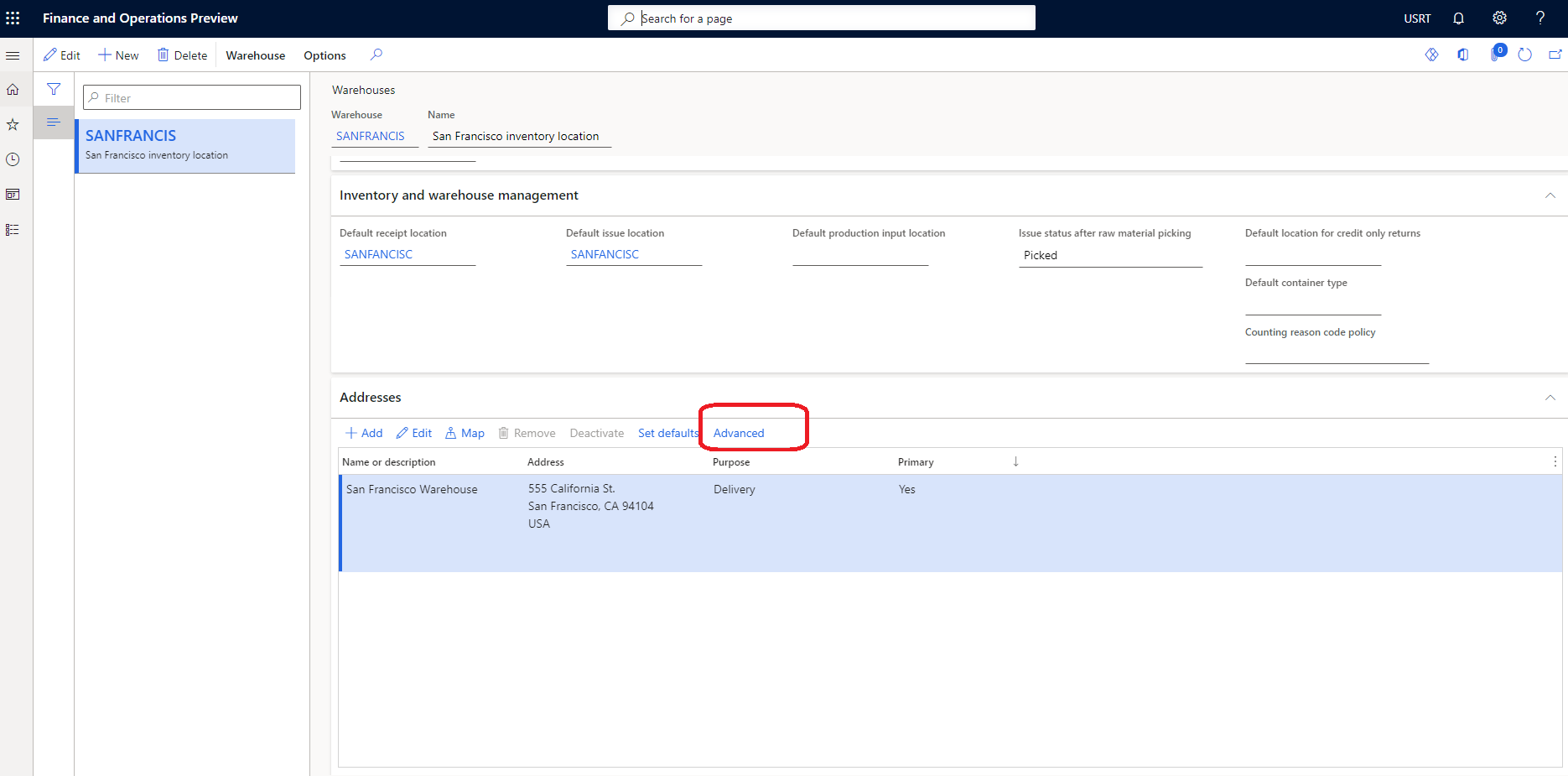
アクション ウィンドウで、編集を選択します。
一般クイックタブで、緯度および軽度の値を入力します。
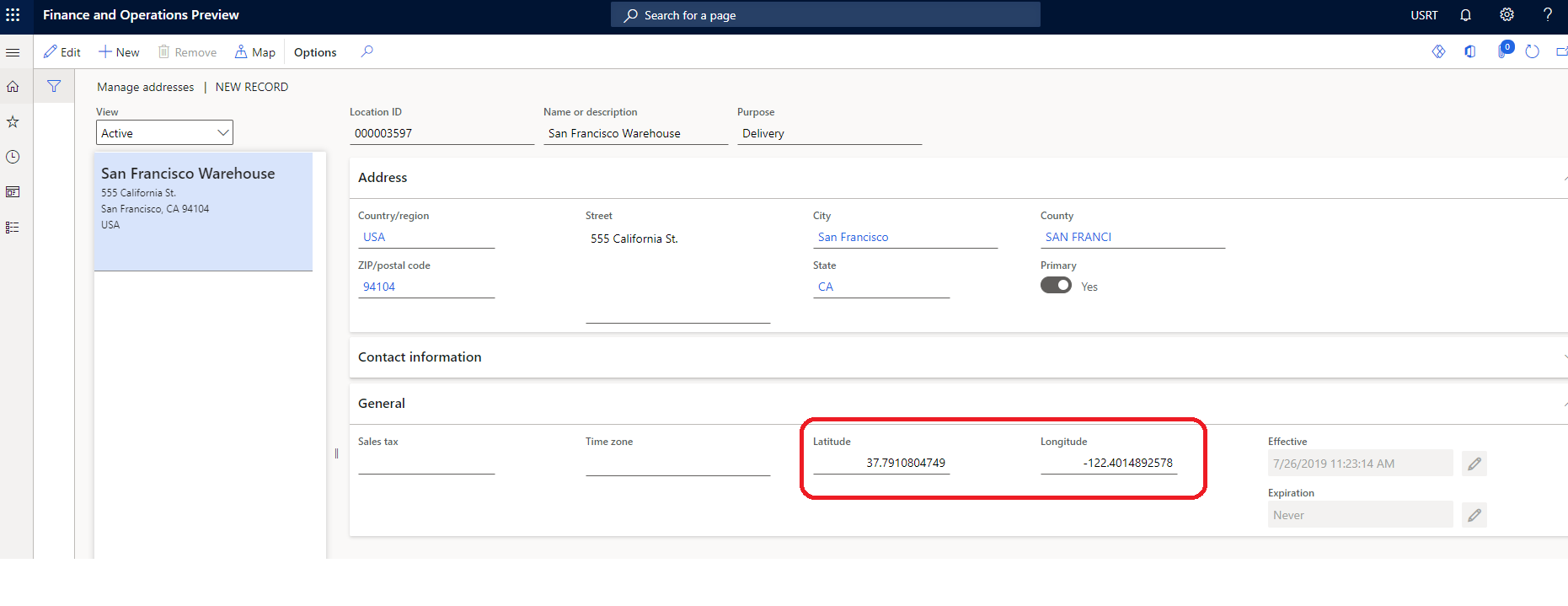
アクション ウィンドウで、保存を選択します。
店舗のセレクター モジュールから店舗を非表示にする
フルフィルメント グループ内の一部の店舗は、集荷場所ではない場合があります。 有効な集荷場所のみを店舗のセレクター モジュールのオプションとして表示するには、Commerce headquarters で次の手順に従います。
- 小売とコマース > Commerce 設定 > フルフィルメント グループ > すべての店舗 の順に移動します。
- アクション ウィンドウで、編集を選択します。
- 設定 で、すべての店舗が有効な集荷場所ではない場合は、集荷場所である のチェックを外します。
- アクション ウィンドウで、保存を選択します。
- 1070 チャネル構成 配布スケジュール ジョブを実行します。
Bing Maps の統合
Bing の Geocoding および Autosuggest 機能を使用するために、ストア選択モジュールは Bing Maps REST アプリケーション プログラミング インターフェイス (API) と統合されています。 Bing Maps API キーは必須で、Commerce 本社の共有パラメータ ページに追加する必要があります。 Geocoding API は、場所を緯度と経度の値に変換するために使用されます。 Autosuggest API との統合は、ユーザーが検索フィールドに場所を入力したときに検索候補を表示するために使用されます。
Autosuggest REST API の場合は、サイトのコンテンツ セキュリティ ポリシー (CSP) に対して、次の URL が許可されていることを確認する必要があります。 この設定は、Commerce サイト ビルダーで、サイトのさまざまな CSP ディレクティブ (img-src など) に許可された URL を追加することによって実行されます。 詳細については、コンテンツ セキュリティ ポリシーを参照してください。
- connect-src ディレクティブに *.bing.com を追加します。
- img-src ディレクティブに *.virtualearth.net を追加します。
- script-src ディレクティブに *.bing.com、*.virtualearth.net を追加します。
- script style-src ディレクティブに、*.bing.com を追加します。
店舗で受け取りモード
店舗セレクター モジュールでは、製品を受け取ることができる店舗の一覧を表示する 店舗で受け取り モードをサポートしています。 また、この一覧には店舗の営業時間と店舗ごとの製品在庫も表示されます。 店舗セレクター モジュールでは、製品の利用可能性を表示するためと、選択した店舗で製品の配送モードが 受け取り に設定されている場合はユーザーが製品を買い物カゴに追加できるように、製品のコンテキストが必要です 。 詳細については、在庫設定を参照してください。
店舗セレクター モジュールは、PDP の購入ボックス モジュールに追加して、製品を受け取ることができる店舗を表示できます。 また、カート モジュールに追加することもできます。 この場合、店舗セレクター モジュールは、買い物カゴ内の各品目に対する受け取りオプションを表示します。 店舗セレクター モジュールは、拡張機能とカスタマイズによって、他のページまたはモジュールに追加することもできます。
このシナリオが機能するためには、受け取り 配送モードが使用されるように製品をコンフィギュレーションする必要があります。 それ以外の場合、このモジュールは製品ページでは表示されません。 配送モードをコンフィギュレーションする方法の詳細については、荷渡方法の設定を参照してください。
次の図は、PDP で使用される店舗セレクター モジュールの例を示しています。
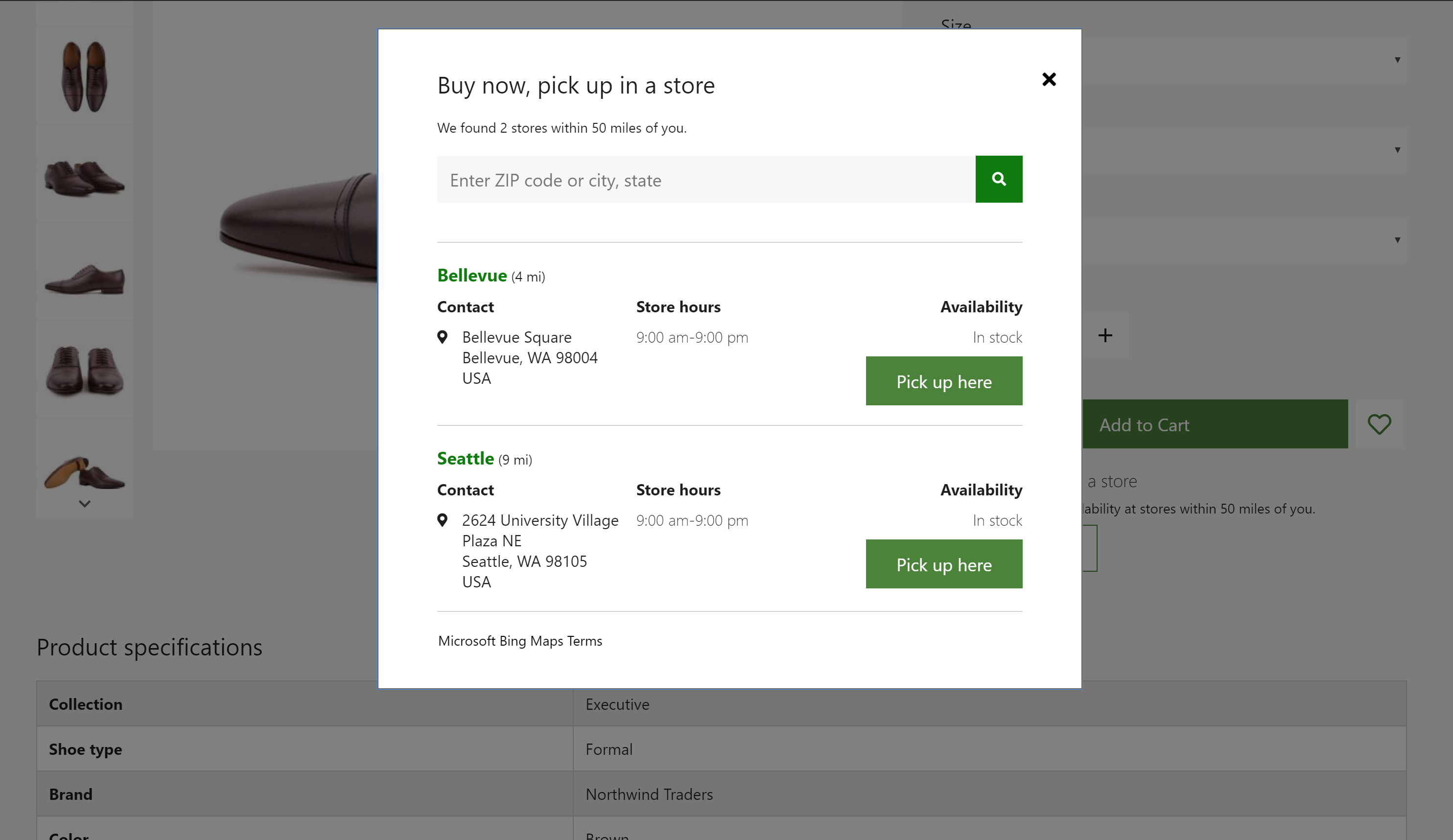
メモ
バージョン 10.0.16 では、新しい機能を有効にして、組織が顧客に対して複数のピッキング モードを定義できるようにすることができます。 この機能が有効になっている場合、電子商取引の店舗セレクターとその他のモジュールが強化され、複数の集荷配送オプション (コンフィギュレーションされている場合) の中から買い物客が選択できるようになります。 この機能の詳細については、このドキュメントを参照してください。
店舗検索モード
また、店舗セレクター モジュールは、検索店舗モードもサポートしています。 このモードを使用すると、使用可能な店舗とその情報を表示する店舗の場所ページを作成できます。 このモードでは、店舗セレクター モジュールは製品コンテキストなしで動作し、任意のサイト ページでスタンドアロン モジュールとして使用できます。 さらに、モジュールに関連する設定が有効になっている場合、ユーザーは、その店舗を優先ストアとして選択できます。 店舗がユーザーの優先ストアとして選択されている場合、その店舗 ID はブラウザーの Cookie に保持されます。 したがって、ユーザーは Cookie の同意メッセージに同意する必要があります。
次の図は、店舗の場所ページのマップ モジュールと共に使用される店舗セレクター モジュールの例を示しています。
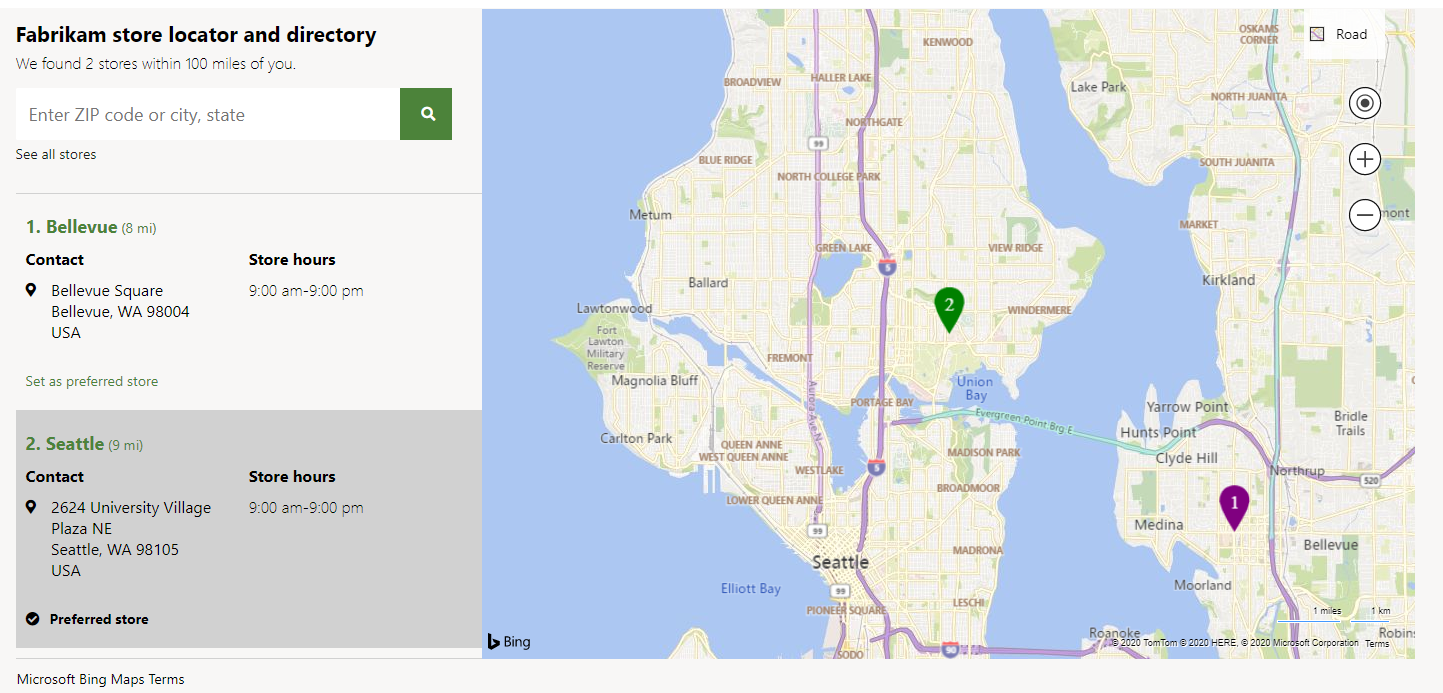
マップのレンダリング
マップ モジュールを使用して、マップ上で店舗の場所を示すことができます。 マップ モジュールの詳細については、マップ モジュールを参照してください 。
店舗セレクター モジュールのプロパティ
| プロパティ名 | 先頭値 | 説明 |
|---|---|---|
| ヘッダー | テキスト | モジュールのヘッダー。 |
| モード | 店舗を検索 または 店舗でピッキング | 店舗を検索 、使用可能な店舗を表示します。 店舗で集荷 、ユーザーは選択のために店舗を購入できます。 |
| スタイル | ダイアログ または 行 | このモジュールは、インラインまたはダイアログ ボックスのいずれかでレンダリングできます。 |
| 優先店舗に設定する | true またはFalse | このプロパティが True に設定されている場合、ユーザーは優先ストアを設定できます。 この機能を使用するには、ユーザーが Cookie の同意メッセージを受け入れる必要があります。 |
| 全店舗を表示する | true またはFalse | このプロパティが True に設定されている場合、ユーザーは、検索半径 プロパティを省略して、すべての店舗を表示することができ ます。 |
| Autosuggest オプション: 最大結果 | 番号 | このプロパティは、Bing Autosuggest API を介して表示できる Autosuggest 結果の最大数を定義します。 |
| 検索半径 | 番号 | このプロパティは、店舗の検索半径をマイル単位で定義します。 値が指定されていない場合は、既定の検索半径 (50マイル) が使用されます。 |
| サービス条件 | URL | このプロパティは、Bing Maps サービスを使用するために必要なサービス URL の条件を指定します。 |
サイトの設定
店舗のセレクター モジュールでは、カートに製品を追加の設定 を遵守します。 店舗のセレクター モジュールから品目がカートに追加されると、サイト ユーザーに適切な構成済ワークフローが表示されます。
店舗セレクター モジュールをページに追加する
店舗で受け取りモードの場合 、モジュールは PDP およびカート ページでのみ使用できます。 このモードは、モジュールのプロパティ ウィンドウで、店舗で受け取り に設定する必要があります。
- 購入ボックス モジュールに店舗セレクター モジュールを追加する方法の詳細については、購入ボックス モジュール を参照してください。
- カート モジュールに店舗セレクター モジュールを追加する方法の詳細については、カート モジュール を参照してください
店舗の場所ページで利用可能な店舗を表示するように店舗セレクター モジュールをコンフィギュレーションするには、この記事の前の図に示すように、次の手順を実行します。
- テンプレート に移動し、新規 を選択して新たなテンプレートを作成します。
- 新規テンプレート ダイアログ ボックスの テンプレート名 に マーケティング テンプレート と入力し、OK を選択します。
- 保存 を選択し、 編集の完了 を選択してテンプレートをチェックインし、発行 を選択して公開します。
- ページ に移動し、新規 を選択して新たなページを作成します。
- 新しいページの作成 ダイアログ ボックスの ページ名 に 店舗の場所 と入力し、次へ を選択します。
- テンプレートの選択 で、作成した マーケティング テンプレート を選択して 次へ を選択します。
- レイアウトの選択 でページ レイアウト (例: 柔軟性の高いレイアウト) を選択し、次へ を選択します。
- 確認して終了 でページ構成を確認します。 ページ情報の編集が必要な場合は 戻る を選択します。 ページ情報が正しい場合は ページの作成 を選択します。
- 新規ページの メイン スロットで、省略記号ボタン (...) を選択し、モジュールの追加を選択します。
- モジュールの選択 ダイアログ ボックスで コンテナー モジュールを選択して、OK を選択します。
- コンテナー スロットの省略ボタン (...) を選択し、モジュールの追加 を選択します。
- モジュールの選択 ダイアログ ボックスで 2 列のコンテナー モジュールを選択し、OK を選択します。
- モジュールのプロパティ ウィンドウで、幅 の値を 全コンテナー に設定します。
- 超小型表示ポート列コンフィギュレーション 値を 100% に設定します。
- 小型表示ポート列コンフィギュレーション 値を 100% に設定します。
- 中型表示ポート列コンフィギュレーション 値を 33% 67% に設定します。
- 大型表示ポート列コンフィギュレーション 値を 33% 67% に設定します。
- 2 列のコンテナー スロットで省略ボタン (...) を選択し、モジュールの追加 を選択します。
- モジュールの追加 ダイアログ ボックスで 店舗セレクター モジュールを選択し、OK を選択します。
- モジュールのプロパティ ウィンドウで、モード の値を 店舗の検索 に設定します。
- 検索半径 値をマイル単位で設定します。
- 必要に応じて、その他のプロパティ (優先ストアとして設定、すべての店舗を表示、自動提案を有効にする など) を設定します。
- 2 列のコンテナー スロットで省略ボタン (...) を選択し、モジュールの追加 を選択します。
- モジュールの選択 ダイアログ ボックスで 地図 モジュールを選択し、OK を選択します。
- モジュールのプロパティ ウィンドウで、必要に応じて追加のプロパティを設定します。
- 保存 を選択し、 編集の完了 を選択してページにチェックインし、発行 を選択して公開します。